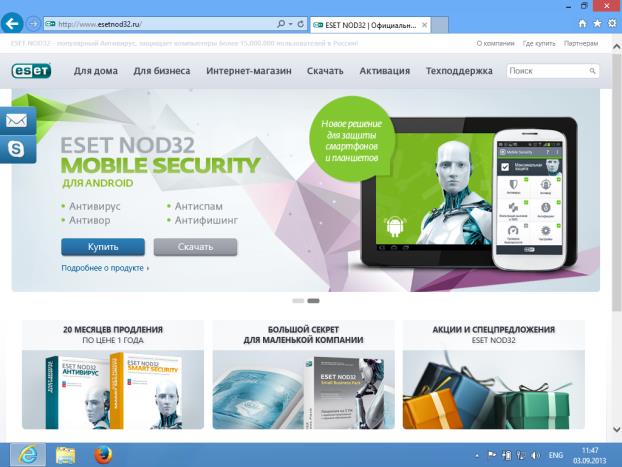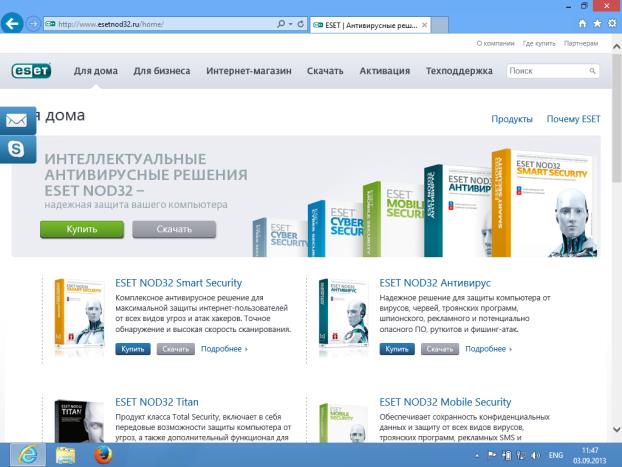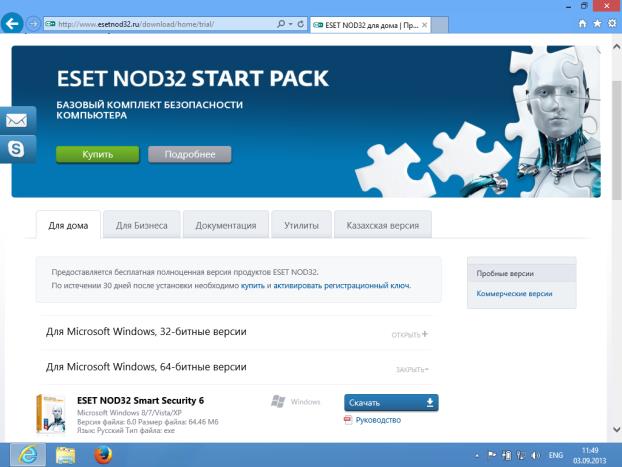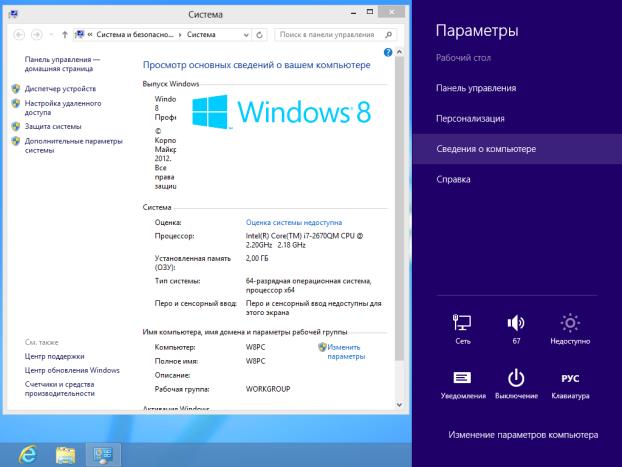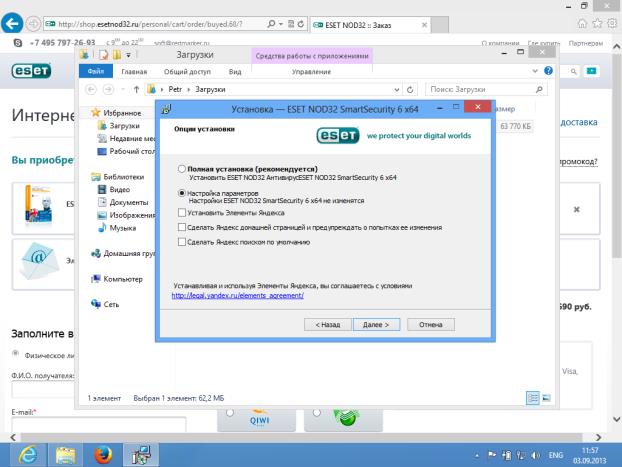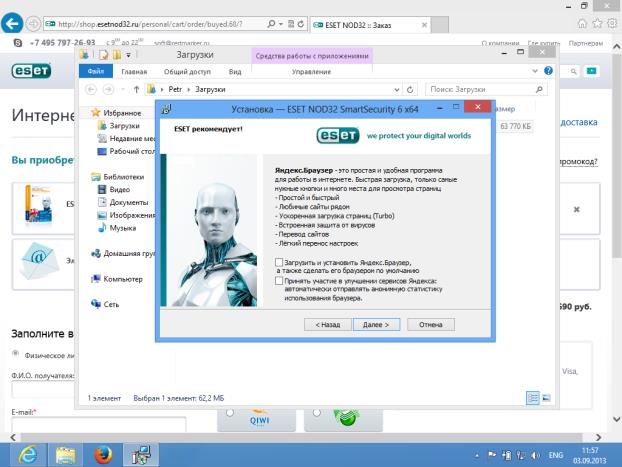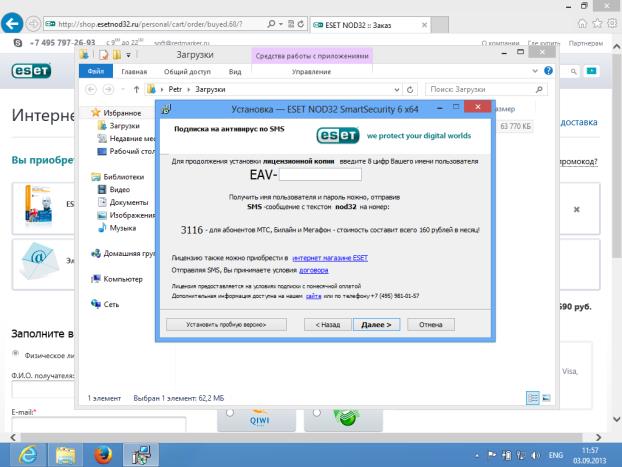Защитное ПО. ESET NOD32 Smart Security
ESET NOD32 Smart Security совмещает в себе функции антивируса, межсетевого экрана и системы родительского контроля.
Категорически не рекомендуется устанавливать одновременно несколько комплексных защитных продуктов, реализующих схожую функциональность. Если вы после предыдущего занятия установили Kaspersky Internet Security, перед установкой ESET NOD32 Smart Security его нужно деинсталлировать. Для этого следует воспользоваться функцией удаления приложений в Панели управления Windows.
Загрузка, установка и подготовка к работе
Для загрузки установочного файла программы нужно перейти на сайт http://www.esetnod32.ru (рис. 5.1).
Здесь нужно щелкнуть по ссылке Для дома. Будет открыта страница средств защиты для домашних компьютеров (рис. 5.2).
Нас интересует продукт ESET NOD32 Smart Security, щелкнем по ссылке Скачать в соответствующей ему области. Откроется страница выбора дистрибутива для загрузки (рис. 5.3).
Здесь имеется список продуктов, разбитых по группам, соответствующим видам и версиям операционных систем. Мы выберем ESET NOD32 Smart Security 6 в группе Для Microsoft Windows, 64-битные версии.
Для того чтобы узнать, какая версия Windows 8 установлена на вашем компьютере, вызовите, находясь на Рабочем столе, Панель чудо-кнопок, нажмите на кнопку Параметры и щелкните по пункту меню Сведения о компьютере в панели Параметры. Найдите в открывшемся окне (рис. 5.4) свойство Тип системы. Его значение покажет, нужна ли вам 32-битная или 64-битная версия.
Для загрузки установочного файла программы достаточно щелкнуть по ссылке Скачать. Ниже можно видеть ссылку Руководство. По ней можно открыть подробное руководство по программе.
После того как загрузка завершится, нужно перейти в папку загрузки и выполнить по файлу (рис. 5.5) двойной щелчок.
В первом окне, которое откроется после запуска установки, нужно нажать на кнопку Далее. В следующем окне (рис. 5.6) можно отключить установку дополнительного программного обеспечения, установив переключатель в значение Настройка параметров и сняв флажки.
Очередное нажатие на кнопку Далее приводит нас на страницу с предложением об установке рекомендованного ПО (рис. 5.7). Мы также снимем здесь флажки, так как не планируем устанавливать ничего, кроме ESET NOD32 SmartSecurity.
В следующем окне (рис. 5.8) вы, если хотите установить полную версию программы, можете приобрести подписку на нее. Перед приобретением подписки ознакомьтесь с подробными условиями приобретения.